Hướng dẫn cách tải và cài đặt phần mềm hiển thị đồng hồ, lịch trang trí trên màn hình desktop máy tính hệ điều hành Windows 10 và Win 11.
Để hiển thị đồng hồ trên desktop Windows 10, các bạn có thể sử dụng một trong các cách như sau:
1. Sử dụng widget có sẵn trên máy tính: Nhấn tổ hợp phím Windows + W để mở bảng Widget và chọn Widget đồng hồ trong bảng Widget (nếu có). Lưu ý, Widget đồng hồ không hiển thị trực tiếp trên màn hình desktop mà nằm trong bảng Widget.
2. Sử dụng phần mềm hỗ trợ: Tải và cài đặt một phần mềm đồng hồ cho desktop như 8GadgetPack, Clocks. Sau khi cài đặt, bạn có thể thêm widget đồng hồ vào desktop và tùy chỉnh giao diện.
3. Chỉnh sửa Registry của máy tính: Những người dùng có kinh nghiệm có thể tìm đến các đường dẫn Registry, tạo vả sửa các giá trị để hiển thị đồng hồ.
1. Cài đồng hồ trên màn hình desktop bằng phần mềm .Clocks
Phần mềm đồng hồ .Clocks do nhà phát triển Hereafter2 phát triển. Phần mềm cung cấp miễn phí 5 kiểu mặt đồng hồ cơ bản (3 kiểu đồng hồ kim, 2 kiểu đồng hồ số) trên desktop. Bạn có thể điều chỉnh kích thước, vị trí, độ trong suốt của đồng hồ trên desktop; tùy chỉnh kim giây hoặc cho đồng hồ nằm trên các ứng dụng khác.
Cách cài đặt:
Vào Microsoft Store trên máy tính, tìm với từ khóa .Clocks, sau đó chọn ô Tải miễn phí (hoặc Install) để cài đặt phần mềm (kích thước 32,32MB).
Cách sử dụng:
- Vào Start Menu -> All apps -> .Clocks để mở chương trình, chọn kiểu mặt đồng hồ cần thêm vào màn hình desktop.
- Nhấp chuột phải vào mặt đồng hồ để thiết lập các tùy chọn.
- Nếu muốn cài thêm các kiểu đồng hồ khác, phải tốn phí để mua trên cửa hàng của Microsoft.
(Để đưa lịch ra màn hình desktop, tham khảo bài: Hướng dẫn cài đặt lịch Desktop Vietnamese Calendar và bài 3 phần mềm treo đồng hồ, lịch trên desktop máy tính)
2. Cài đồng hồ bằng phần mềm Widget Launcher (Nhà phát triển: Chan Software Solutions)
Widget Launcher cho phép tạo các loại đồng hồ (có thể điều chỉnh được kích thước và vị trí trên màn hình desktop) với 2 bộ giao điện miễn phí. Ngoài ra bạn còn có thể cài lịch, ghi chú, máy tính, thời tiết... hiển thị trên desktop.
Cách cài đặt:
Vào Microsoft Store trên máy tính, tìm với từ khóa Widget Launcher. Cách cài đặt như hướng dẫn ở trên.
Cách sử dụng:
- Vào Start Menu -> All apps -> Widget Launcher để mở chương trình, sau đó chọn kiểu đồng hồ cần thêm vào màn hình desktop, bấm Launch Widget.
- Rê chuột vào cạnh bên phải mặt đồng hồ trên desktop để hiển thị các thiết lập tùy chọn.
- Nếu muốn cài thêm các giao điện đồng hồ hoặc các tiện ích khác, phải tốn phí mua trên cửa hàng Microsoft Store.
3. Cài đồng hồ bằng phần mềm Sense Clock (Nhà phát triển: StedySoft)
Phần mềm này sẽ tạo một đồng hồ kỹ thuật số với hiệu ứng lật số rất đẹp trên màn hình desktop. Bạn có thể cài báo thức, thêm dự báo thời tiết theo vị trí, khu vực (cập nhật theo thời gian thực) hiển thị kết hợp với đồng hồ. Ngoài ra bạn có thể thay đổi giao điện đồng hồ với hơn 20 bộ giao điện miễn phí cực đẹp.
Cách cài đặt:
Vào Microsoft Store trên máy tính, tìm với từ khóa Sense Clock. Cách cài đặt như hướng dẫn ở trên.
Cách sử dụng:
- Vào Start Menu -> All apps -> Sense Clock để mở chương trình.
- Bấm vào phần 3 gạch ngang ở góc trên bên phải để vào mục cài đặt. Ở đây có các thiết lập về giao điện, hình nền, vị trí, độ mờ của đồng hồ và các thiết lập khác (các chế độ thời tiết, chuông báo...).4. Cài đặt đồng hồ mặt kim bằng phần mềm TP Clock (Nhà phát triển: Thomas P. Olsen)
Phần mềm TP Clock sẽ tạo một đồng hồ mặt kim (đồng hồ Analog) trên màn hình desktop máy tính. Bạn có thể điều chỉnh kích thước hiển thị của đồng hồ và di chuyển đồng hồ đến vị trí tùy ý trên desktop. Ngoài ra bạn có thể tùy chỉnh: Đặt chuông báo; hiển thị kim giây; đặt đồng hồ nằm trên các ứng dụng khác.
Cách cài đặt:
- Vào cửa hàng phần mềm Microsoft Store trên máy tính bằng cách bấm Start Menu -> All apps -> Microsoft Store;
- Trong cửa hàng Microsoft Store, tìm ứng dụng với từ khóa TP Clock rồi cài đặt vào máy tính.
Cách sử dụng:
- Sau khi cài đặt, vào Start Menu -> All apps -> TP Clock để thêm đồng hồ vào màn hình desktop.
- Click chuột vào mặt đồng hồ để hiển thị các tùy chọn cần thiết lập ở trên.
Chúc các bạn cài đặt thành công!
Minh Hùng (Tổng hợp)
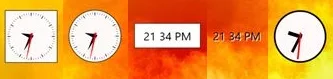






nó khá xấu
Trả lờiXóaTP clock này ghi 89k này là dùng vĩnh viễn hay 1 năm vậy?
Trả lờiXóa